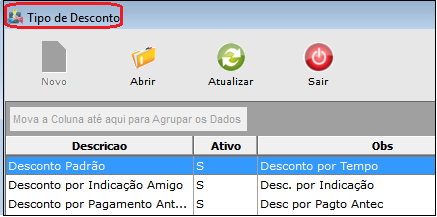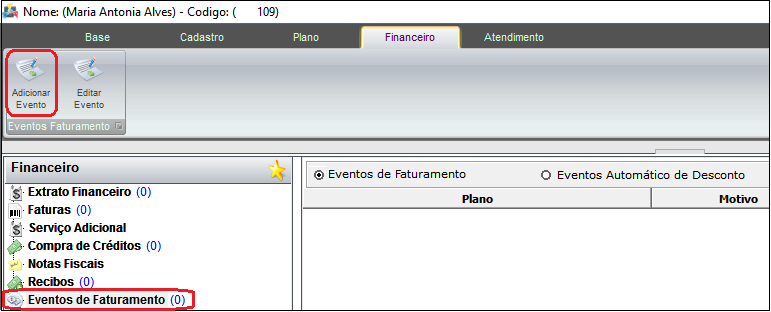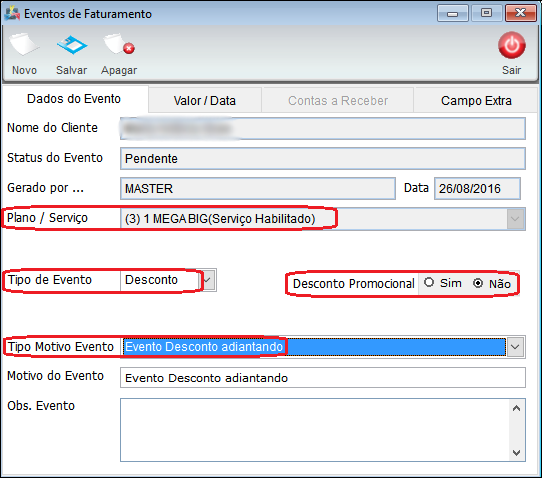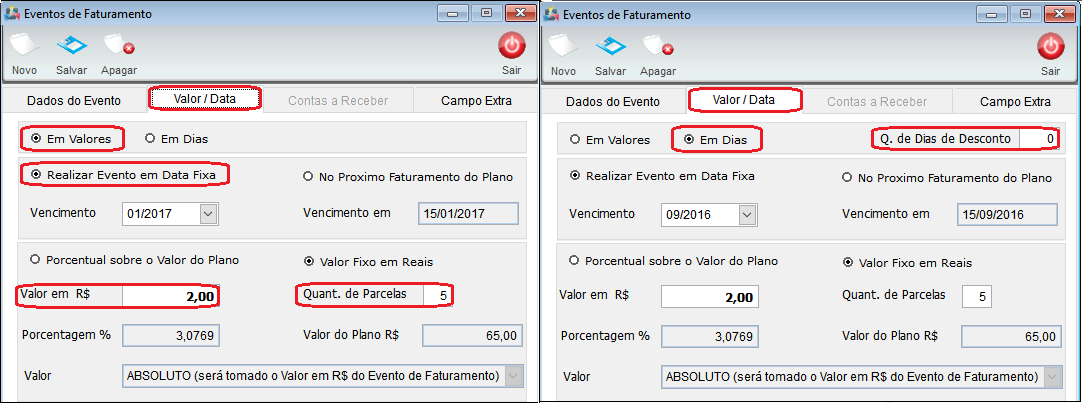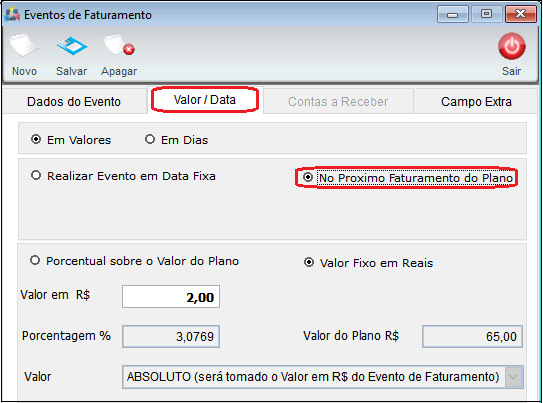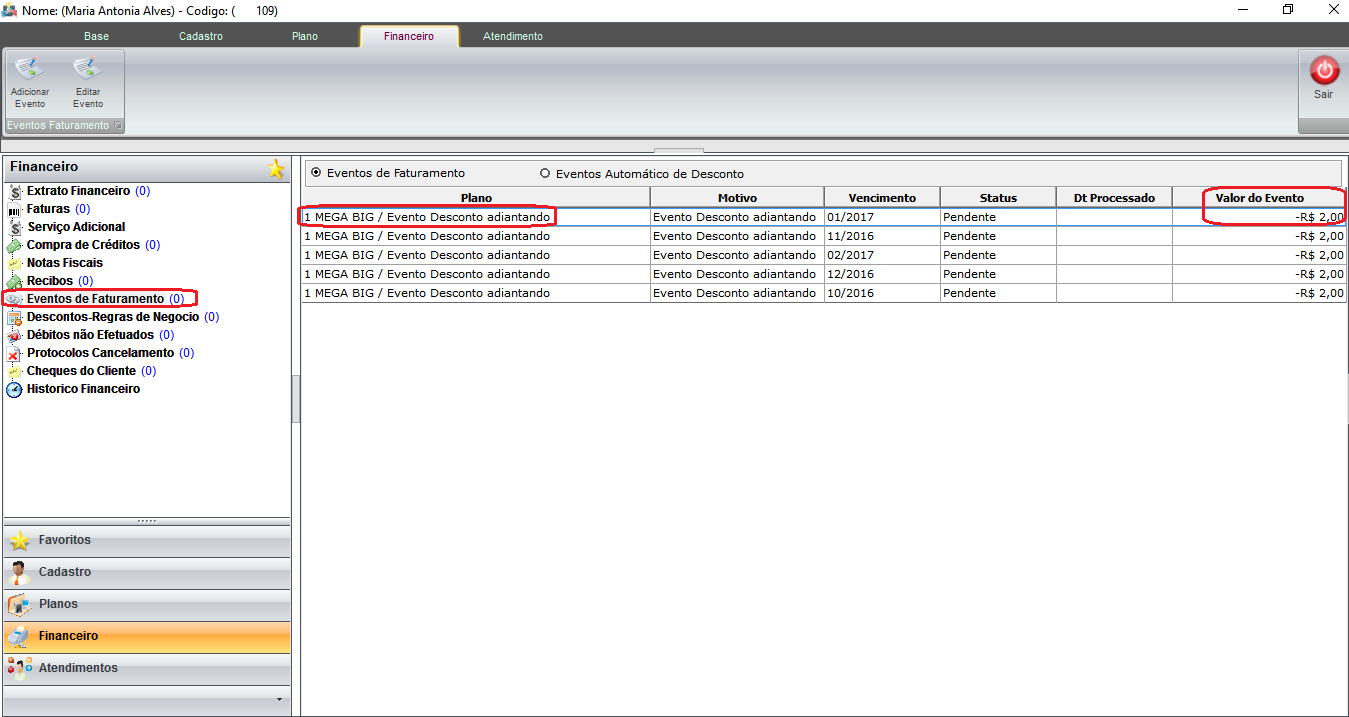Mudanças entre as edições de "FC44 ModuloDesk 455 128848 - Parcelar Evento de Faturamento de Desconto"
(alteração do texto) |
(alteração do texto) |
||
| Linha 76: | Linha 76: | ||
| − | 2) Verificar os clientes que terão autorização para os descontos estabelecidos e clicar em Adicionar Evento. | + | 1.2) Verificar os clientes que terão autorização para os descontos estabelecidos e clicar em Adicionar Evento. |
[[Arquivo:eventodefaturamento156.png|650px]] | [[Arquivo:eventodefaturamento156.png|650px]] | ||
| Linha 83: | Linha 83: | ||
| − | 2.1) Seguir as instruções para alterar o Evento de Faturamento do cliente: | + | 1.2.1) Seguir as instruções para alterar o Evento de Faturamento do cliente: |
| − | *Selecionar o ''Plano ou Serviço'' habilitado para atribuir esse desconto; | + | * Selecionar o ''Plano ou Serviço'' habilitado para atribuir esse desconto; |
| − | *Escolher o Tipo de Evento: ''Desconto''; | + | * Escolher o Tipo de Evento: ''Desconto''; |
| − | *O ''Tipo Motivo do Evento'' que será declarado o desconto. | + | * O ''Tipo Motivo do Evento'' que será declarado o desconto. |
[[Arquivo:tipomotivoevento148.png|500px]] | [[Arquivo:tipomotivoevento148.png|500px]] | ||
| Linha 96: | Linha 96: | ||
| − | 2.2) Seguir as instruções para alterar o ''Valor/Data'' do Evento: | + | 1.2.2) Seguir as instruções para alterar o ''Valor/Data'' do Evento: |
* Poderá escolher entre ''Desconto em Valores'' ou ''Desconto em Dias''; | * Poderá escolher entre ''Desconto em Valores'' ou ''Desconto em Dias''; | ||
| Linha 111: | Linha 111: | ||
| − | 2.3) Ao optar por Valor/Data do Evento como: ''No Próximo Faturamento do Plano'' note que não será possível fazer o parcelamento do desconto. | + | 1.2.3) Ao optar por Valor/Data do Evento como: ''No Próximo Faturamento do Plano'' note que não será possível fazer o parcelamento do desconto. |
[[Arquivo:proximofaturamento12.png|500px]] | [[Arquivo:proximofaturamento12.png|500px]] | ||
| Linha 118: | Linha 118: | ||
| − | 2.4) Ao retornar ao cadastro do cliente, notará que os Eventos de Faturamento foram gerados e os descontos lançados. | + | 1.2.4) Ao retornar ao cadastro do cliente, notará que os Eventos de Faturamento foram gerados e os descontos lançados. |
[[Arquivo:eventofaturamento152.png|1000px]] | [[Arquivo:eventofaturamento152.png|1000px]] | ||
Edição atual tal como às 09h56min de 18 de abril de 2018
| |
|
A alteração de Parcelamento de Evento de Faturamento por Tipo de Desconto foi disponibilizada para a versão do Changelog 5.02.00. |
Parcelamento de Evento de Faturamento por Tipo de Desconto
![]() Permitir ao provedor parcelar um Evento de Faturamento do tipo "Desconto", que ao ser processado gerará um desconto no "Contas a Receber".
Permitir ao provedor parcelar um Evento de Faturamento do tipo "Desconto", que ao ser processado gerará um desconto no "Contas a Receber".
| Permissão |
| Apagar Eventos de Faturamento |
| Criar Eventos de Faturamento |
| Motivo do Evento de Faturamento |
| Variável |
| Evento de Desconto Parcelado |
Vídeo
Configuração
1) "Eventos de Faturamento" é possível: Visualizar, Criar, Editar ou Apagar os Eventos.
- Para este procedimento: Criar Evento de Faturamento.
1.1) Para as Configurações deverá inserir os tipos de desconto que vai utilizar para abatimento de valor, realizando a descrição que serão utilizados.
Caminho a Seguir: ISP-INTEGRATOR / PAINEL DE CONFIGURAÇÕES / TIPO DE DESCONTO
Procedimento
1.2) Verificar os clientes que terão autorização para os descontos estabelecidos e clicar em Adicionar Evento.
Caminho a Seguir: ISP-INTEGRATOR / CLIENTES / FINANCEIRO / EVENTOS DE FATURAMENTO
1.2.1) Seguir as instruções para alterar o Evento de Faturamento do cliente:
- Selecionar o Plano ou Serviço habilitado para atribuir esse desconto;
- Escolher o Tipo de Evento: Desconto;
- O Tipo Motivo do Evento que será declarado o desconto.
Caminho a Seguir: ISP-INTEGRATOR / CLIENTES / FINANCEIRO / EVENTOS DE FATURAMENTO / ADICIONAR EVENTO
1.2.2) Seguir as instruções para alterar o Valor/Data do Evento:
- Poderá escolher entre Desconto em Valores ou Desconto em Dias;
- Selecionar o Evento em Data Fixa com o Vencimento a realizar;
- O percentual em Valor (Reais) sobre o Valor do Plano, deverá ser inserido para o cálculo e;
- A quantidade de Parcelas que deverá apresentar o desconto.
Caminho a Seguir: ISP-INTEGRATOR / CLIENTES / FINANCEIRO / EVENTOS DE FATURAMENTO
1.2.3) Ao optar por Valor/Data do Evento como: No Próximo Faturamento do Plano note que não será possível fazer o parcelamento do desconto.
Caminho a Seguir: ISP-INTEGRATOR / CLIENTES / FINANCEIRO / EVENTOS DE FATURAMENTO
1.2.4) Ao retornar ao cadastro do cliente, notará que os Eventos de Faturamento foram gerados e os descontos lançados.
Caminho a Seguir: ISP-INTEGRATOR / CLIENTES / FINANCEIRO / EVENTOS DE FATURAMENTO
Ver Também
| |
|
Esta é uma base de testes fictícia, meramente ilustrativa. |